Kako razvrstiti po vrstnem redu po meri v vrtilni tabeli?
Kot že vsi vemo, Excel podpira funkcijo za razvrščanje podatkov po seznamu po meri, kot ga potrebujete. In ta funkcija se uporablja tudi za vrtilno tabelo, če želite podatke razvrstiti po vrstnem redu po meri. Tukaj vam bom predstavil, kako razvrstiti podatke po seznamu po meri v vrtilni tabeli?
Razvrstite podatke z vrstnim redom seznamov po meri v vrtilni tabeli
 Razvrstite podatke z vrstnim redom seznamov po meri v vrtilni tabeli
Razvrstite podatke z vrstnim redom seznamov po meri v vrtilni tabeli
Oglejte si naslednjo vrtilno tabelo, zdaj želim razvrstiti regije po tem vrstnem redu: vzhod, zahod, jug in sever, kot je prikazano na spodnji sliki zaslona. V vrtilni tabeli lahko te regije enostavno razvrstimo po abecedi po naraščajočem ali padajočem vrstnem redu. In tukaj vam lahko pokažem, da razvrstite ta območja po seznamih po meri, ki so vam všeč.

1. Najprej s klikom ustvarite seznam po meri file > možnostiV Možnosti programa Excel dialog, kliknite Napredno v levem podoknu in se nato pomaknite navzdol, da kliknete Urejanje seznamov po meri gumb pod splošno razdelek, glej posnetek zaslona:

Nasvet: Če uporabljate Excel 2007, kliknite Gumb »Pisarna« > Možnosti programa ExcelIn nato Popular v levem podoknu in kliknite Urejanje seznamov po meri gumb pod Najboljše možnosti za delo z Excelom razdelek, glej posnetek zaslona:
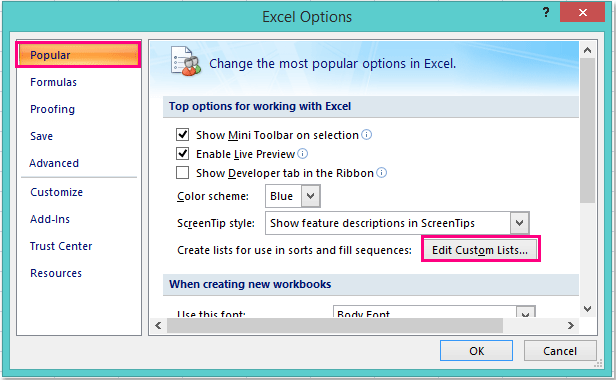
2. Potem v izskočil Seznami po meri dialog, kliknite NOV SEZNAM Iz Seznami po meri: in vnesite vrednosti seznama po meri, ki jih morate razvrstiti s tem vrstnim redom Vnosi na seznamu: na koncu kliknite Dodaj , da dodate nove sezname v Seznami po meri škatla.

3. In nato kliknite OK > OK za zapiranje pogovornih oken. Zdaj se vrnite na vrtilno tabelo, z desno miškino tipko kliknite katero koli celico v pivot tabeli in izberite Možnosti vrtilne tabele v priročnem meniju si oglejte posnetek zaslona:
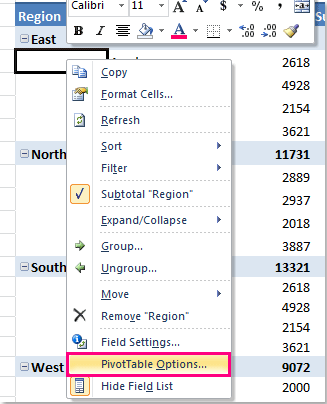
4. v Možnosti vrtilne tabele v pogovornem oknu kliknite ikono Skupaj in filtri in nato preverite Pri razvrščanju uporabite sezname po meri možnost pod Sortiranje razdelek, glej posnetek zaslona:
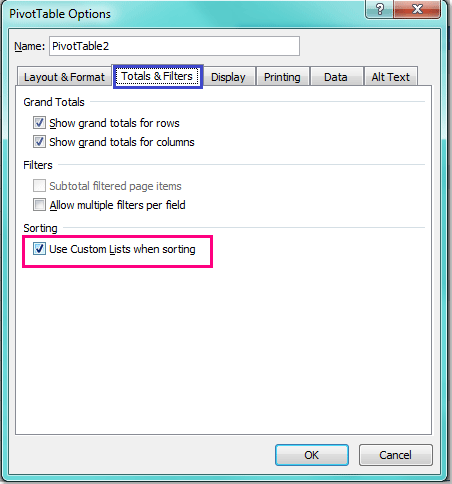
5. Nato kliknite OK Če želite zapreti pogovorno okno, lahko podatke razvrstite s seznami po meri, ki ste jih ustvarili zdaj, z naslednjimi operacijami:
A: Če je polje nastavljeno za samodejno razvrščanje, z desno miškino tipko kliknite katero koli celico v vrtilni tabeli in izberite Osveži, nato pa bo polje razvrščeno po vrstnem redu seznamov po meri;
B: Če je polje trenutno nastavljeno za ročno razvrščanje, z desno miškino tipko kliknite celico v polju Območje vrtilne tabele in kliknite Razvrščanje > Razvrsti od A do Ž.

Opombe: Če želite v vrtilni tabeli onemogočiti ta vrstni red razvrščanja seznama po meri, morate samo počistiti Pri razvrščanju uporabite sezname po meri možnost v Možnosti vrtilne tabele pogovorno okno.
Sorodni članki:
Kako skriti vmesne seštevke v vrtilni tabeli?
Kako v vrtilni tabeli prikazati več skupnih seštevkov?
Najboljša pisarniška orodja za produktivnost
Napolnite svoje Excelove spretnosti s Kutools za Excel in izkusite učinkovitost kot še nikoli prej. Kutools za Excel ponuja več kot 300 naprednih funkcij za povečanje produktivnosti in prihranek časa. Kliknite tukaj, če želite pridobiti funkcijo, ki jo najbolj potrebujete...

Kartica Office prinaša vmesnik z zavihki v Office in poenostavi vaše delo
- Omogočite urejanje in branje z zavihki v Wordu, Excelu, PowerPointu, Publisher, Access, Visio in Project.
- Odprite in ustvarite več dokumentov v novih zavihkih istega okna in ne v novih oknih.
- Poveča vašo produktivnost za 50%in vsak dan zmanjša na stotine klikov miške za vas!

